2019-08-28 10:11:13来源:分享吧
Excel如何制作甘特图?Excel是款功能强大的办公软件,下面分享吧小编带来了Excel制作甘特图的方法介绍,感兴趣的朋友快来围观吧!
方法/步骤
1、如图所示,首先我们在excel表中输入如下数据。
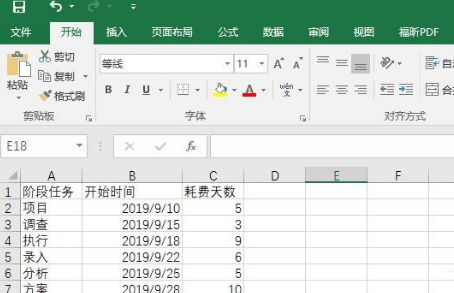
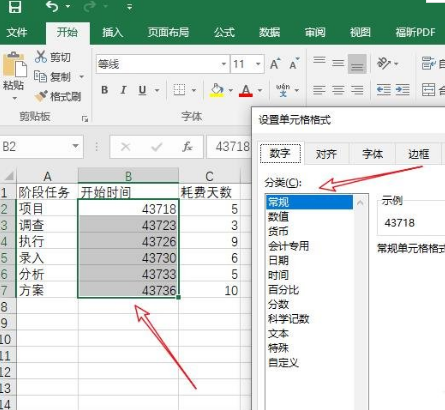
3、然后我们依此点击excel菜单栏的插入——图表——条形图——堆积条形图。
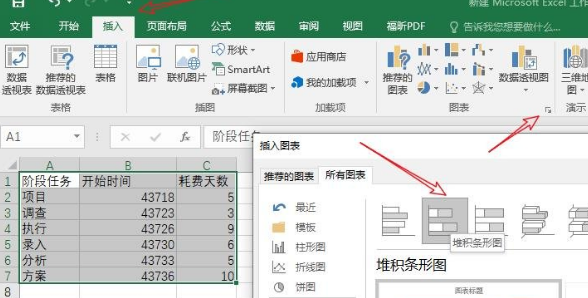
4、然后我们双击纵坐标——坐标轴选项,勾选逆序类别。
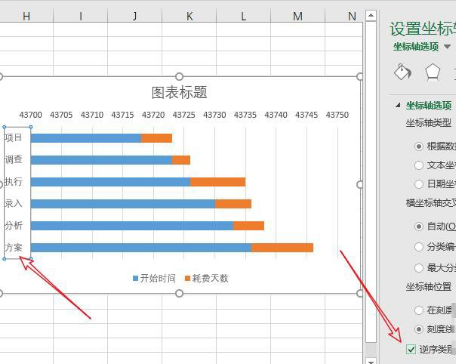
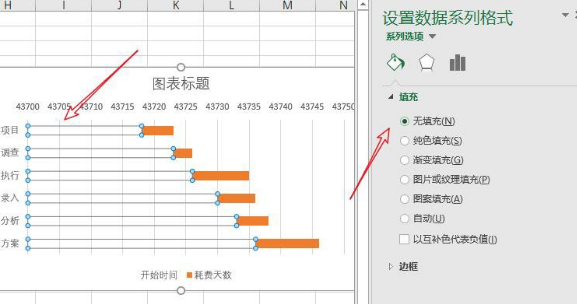
6、然后我们双击横坐标,点击设置坐标轴选项,最小值设置为步骤一开始时间的最小日期43718,最大值设置为最大日期+耗费天数(43736+10)。
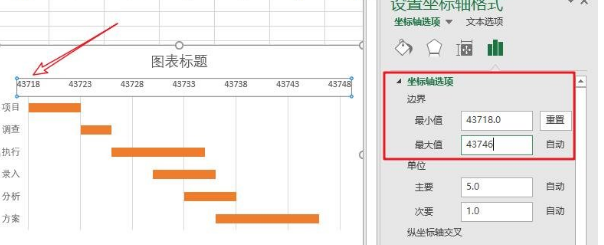
7、然后我们将开始时间期设置单元格格式为日期,如图所示。
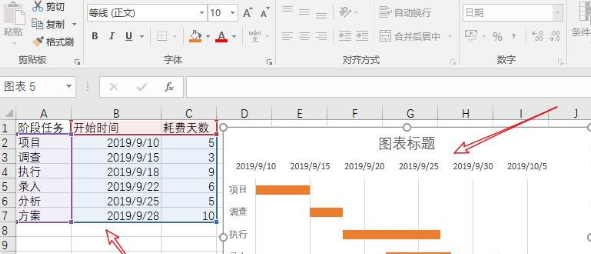
8、然后双击橙色条形柱,然后选择系列选项——分类间距,设置分类间距可以调整橙色条形柱的粗细,这里我们设置为70%。
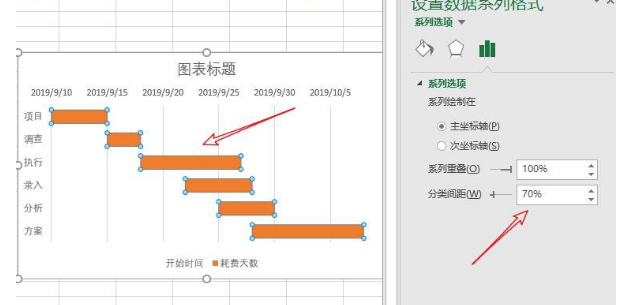
9、最后,我们将一些不必要的如标题,图例删除,就做好一个简单的甘特图了。
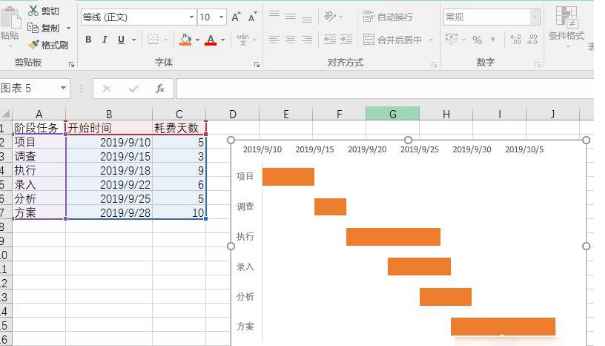
办公软件相关攻略推荐:
以上就是小编为大家带来的Excel制作甘特图的方法介绍,想了解更多《办公软件》教程,欢迎收藏分享吧下载站! 办公软件使用教程大全
办公软件使用教程大全
办公软件可以实现办公软件最常用的文字、表格、演示等多种功能。帮助办公,节省一定的时间。其内存占用低、运行速度快、体积小巧。多样的功能让很多人无法全面的掌握办公软件,下面分享吧小编为大家带来一些办公软件的相关教程,让你轻松的学会使用办公软件,有需要的小伙伴可以关注分享吧办公软件使用教程大全。

阿里旺旺是将原先的淘宝旺旺与阿里巴巴贸易通整合在一起的一品牌,是阿里巴巴为淘宝购物度身定做的免费网上商务沟通软件,为买家与卖家提供了快捷方便的沟通,使其线上购物使用更加方便,但是还是有很多小伙伴不知道阿里旺旺有些功能该如何使用,下面分享吧小编带大家一起来看看吧。

大麦网是中国综合类现场娱乐票务营销平台,为您提供演唱会、音乐会、话剧、体育比赛等多种门票在线订购服务,通过线下内容落地与渠道触达服务,助力大文娱各大版块协同发展,使用起来非常便捷,下面分享吧小编带来了相关教程合集,感兴趣的小伙伴快来看看吧。